Google verkar tro att det finns en bra anledning att ha en genväg som kommer att döda var och en av dina flikar samtidigt. Vi är oense. Om du trycker på Ctrl + Shift + Q stängs varje Chrome-flik eller fönster du har öppnat och förstör ditt arbete. Om du hellre vill hålla ditt jobb där det är, är det här en lösning för att se till att det inte händer.

Gå till
krom: // tillägg
i webbläsaren. Bläddra ner till undersidan av sidan och klicka på "Tangentbordsgenvägar."I fönstret som dyker upp väljer du vilken funktion som helst av en av dina tillägg som du inte använder och tilldelar Ctrl + Shift + Q till den. Nu, när du oavsiktligt trycker på den genvägen, kommer den att starta den här åtgärden istället. Se till att det inte är något som är störande (även om det är svårt att stänga varje enskild öppen flik.)Nu kan du gå tillbaka till jobbet med självförtroende och veta att dina flikar är säkra från hala fingrar.
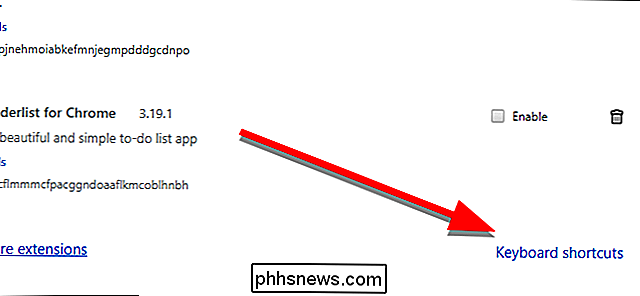

Så här installerar och ställer du in Eufy Lumos Wi-Fi Smart-lampor
Om du vill ha smarta lampor i ditt hus, men är inte en fan av att lägga till ännu ett smarthome-nav till mixen, Dessa smarta glödlampor från Eufy Lumos använder Wi-Fi och kräver inte ett nav. Så här ställer du in dem. RELATED: Så här ställer du in Eufy Smart Plug Granskade, smarta glödlampor som är beroende av ett nav är inte så svår att installera och konfigurera, utan med Wi -Fi smarta lampor som Lumos-serien, allt du behöver göra är att skruva in glödlampan och den är klar att installeras.

Hur man begränsar Windows 10: s datainsamling medan Tethering
Tethering låter dig komma online med din dators datortilbindelse, men du har sannolikt en begränsad mängd data och Windows 10-datorer kan vara mycket data hungrig. Du kommer nog inte vilja att Windows 10 automatiskt laddar ned stora uppdateringar och synkroniserar stora mängder data tills du återkommer till en vanlig Internet-anslutning.



